Τα περισσότερα προγράμματα εντοπισμού ιών εντοπίζουν το iLivid.exe ως κακόβουλο λογισμικό-όπως το TrendMicro τα αναγνωρίζει ως ADW_SSEARCH και το Kaspersky την αναγνωρίζει ως μη-ιό: WebToolbar.Win32.SearchSuite.aib .
Το αρχείο iLivid.exe είναι ένα στοιχείο λογισμικού του iLivid Download Manager από το iLivid .
Ο iLivid Download Manager είναι ένα βοηθητικό πρόγραμμα για τη διαχείριση των λήψεων. Το iLivid.exe εκτελεί το iLivid Download Manager. Αυτό δεν είναι μια βασική διαδικασία των Windows και μπορεί να απενεργοποιηθεί εάν είναι γνωστό ότι δημιουργεί προβλήματα.Ο iLivid Download Manager είναι ένα δωρεάν εργαλείο σχεδιασμένο για να επιτρέπει στους χρήστες να προεπισκόπηση πριν και κατά τη διάρκεια της λήψης. Το πρόγραμμα διαθέτει επίσης τη δυνατότητα επιτάχυνσης, παύσης και συνέχισης λήψεων, καθώς και ενσωμάτωσης με τα περισσότερα προγράμματα περιήγησης. Οι λήψεις μπορούν να ξεκινήσουν επικολλώντας μια διεύθυνση URL στο μενού του προγράμματος ή μέσω ενός δεξιού κλικ στο πρόγραμμα περιήγησης. Το iLivid Download Manager υποστηρίζει την πλατφόρμα Windows.
Το iLivid σημαίνει iLivid Download Manager Launcher
Το δωρεάν φόρουμ πληροφοριών αρχείων μπορεί να σας βοηθήσει να μάθετε πώς να το αφαιρέσετε. Εάν έχετε περισσότερες πληροφορίες σχετικά με αυτό το αρχείο, αφήστε ένα σχόλιο ή μια πρόταση για άλλους χρήστες.
Κάντε κλικ για να εκτελέσετε μια δωρεάν ανίχνευση ιών για το malware iLivid.exe
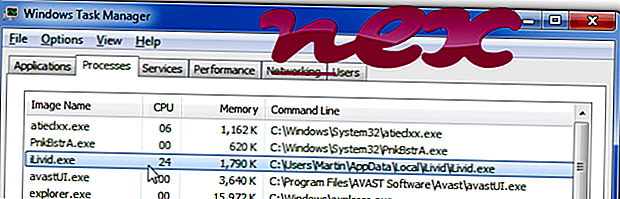
Η διαδικασία γνωστή ως iLivid Download Manager ανήκει στο λογισμικό iLivid Download Manager ή iLivid by Bandoo Media (www.bandoo.com).
Περιγραφή: Το ILivid.exe δεν είναι απαραίτητο για τα Windows και συχνά προκαλεί προβλήματα. Το αρχείο iLivid.exe βρίσκεται σε έναν υποφάκελο του φακέλου προφίλ του χρήστη ή μερικές φορές σε έναν υποφάκελο του "C: \ Program Files" (συνήθως C: \ Users \ USERNAME \ AppData \ Local \ iLivid \ ). Τα γνωστά μεγέθη αρχείων στα Windows 10/8/7 / XP είναι 6, 827, 008 byte (37% όλων των εμφανίσεων), 8, 146, 632 bytes και 4 άλλες παραλλαγές.
Το αρχείο iLivid.exe πιστοποιείται από μια αξιόπιστη εταιρεία. Δεν είναι ένα αρχείο συστήματος των Windows. Το λογισμικό φορτώνεται κατά τη διάρκεια της διαδικασίας εκκίνησης των Windows (ανατρέξτε στην ενότητα Κλειδί μητρώου: Εκτέλεση). Το πρόγραμμα δεν έχει ορατό παράθυρο. Ως εκ τούτου, η τεχνική αξιολόγηση ασφαλείας είναι 58% επικίνδυνη . Ωστόσο, θα πρέπει επίσης να διαβάσετε τις αναθεωρήσεις των χρηστών.
Σημαντικό: Θα πρέπει να ελέγξετε τη διαδικασία iLivid.exe στον υπολογιστή σας για να δείτε εάν πρόκειται για απειλή. Αν ο iLivid Download Manager άλλαξε τη μηχανή αναζήτησης και τη σελίδα εκκίνησης του προγράμματος περιήγησης, μπορείτε να ανακτήσετε τις προεπιλεγμένες ρυθμίσεις του προγράμματος περιήγησης ως εξής:
Επαναφέρετε τις προεπιλεγμένες ρυθμίσεις του προγράμματος περιήγησης για ▾ του Internet Explorer- Στον Internet Explorer, πατήστε το συνδυασμό πλήκτρων Alt + X για να ανοίξετε το μενού Εργαλεία .
- Κάντε κλικ στις επιλογές Internet .
- Κάντε κλικ στην καρτέλα Για προχωρημένους .
- Κάντε κλικ στο κουμπί Επαναφορά ....
- Ενεργοποιήστε την επιλογή Διαγραφή προσωπικών ρυθμίσεων .
- Αντιγράψτε το chrome: // settings / resetProfileSettings στη γραμμή διευθύνσεων του προγράμματος περιήγησης Chrome.
- Κάντε κλικ στην επιλογή Επαναφορά .
- Αντιγράψτε περίπου: υποστήριξη στη γραμμή διευθύνσεων του προγράμματος περιήγησης του Firefox.
- Κάντε κλικ στην επιλογή Ανανέωση του Firefox .
Τα παρακάτω προγράμματα έχουν επίσης αποδειχθεί χρήσιμα για μια βαθύτερη ανάλυση: Ο Διαχειριστής εργασιών ασφαλείας εξετάζει την ενεργή διαδικασία iLivid στον υπολογιστή σας και σας λέει σαφώς τι κάνει. Το πολύ γνωστό εργαλείο B anti-malware του Malwarebytes σας λέει εάν το iLivid.exe στον υπολογιστή σας εμφανίζει ενοχλητικές διαφημίσεις, επιβραδύνοντάς το. Αυτός ο τύπος ανεπιθύμητου προγράμματος adware δεν θεωρείται από κάποιο λογισμικό προστασίας από ιούς ως ιό και επομένως δεν επισημαίνεται για καθαρισμό.
Ένας καθαρός και τακτοποιημένος υπολογιστής είναι η βασική απαίτηση για την αποφυγή προβλημάτων υπολογιστή. Αυτό σημαίνει τη λειτουργία σάρωσης για κακόβουλο λογισμικό, τον καθαρισμό του σκληρού σας δίσκου χρησιμοποιώντας προγράμματα 1 cleanmgr και 2 sfc / scannow, 3 προγράμματα απεγκατάστασης που δεν χρειάζεστε πια, έλεγχος προγραμμάτων Autostart (χρησιμοποιώντας 4 msconfig) και ενεργοποίηση της λειτουργίας Αυτόματης Ενημέρωσης των Windows 5. Να θυμάστε πάντα να εκτελείτε περιοδικά αντίγραφα ασφαλείας ή τουλάχιστον να ορίζετε σημεία επαναφοράς.
Εάν αντιμετωπίσετε ένα πραγματικό πρόβλημα, προσπαθήστε να ανακαλέσετε το τελευταίο πράγμα που κάνατε ή το τελευταίο πράγμα που εγκαταστήσατε πριν εμφανιστεί το πρόβλημα για πρώτη φορά. Χρησιμοποιήστε την εντολή 6 resmon για να προσδιορίσετε τις διαδικασίες που προκαλούν το πρόβλημά σας. Ακόμα και για σοβαρά προβλήματα, αντί για επανεγκατάσταση των Windows, είναι καλύτερα να επισκευάσετε την εγκατάστασή σας ή, για Windows 8 και νεότερες εκδόσεις, να εκτελέσετε την εντολή 7 DISM.exe / Online / Cleanup-image / Restorehealth. Αυτό σας επιτρέπει να επισκευάσετε το λειτουργικό σύστημα χωρίς απώλεια δεδομένων.
updatebho.dll battle.net helper.exe trufos.sys iLivid.exe reg64call.exe bservice.exe tfncky.exe ffmpeg.exe adcdlicsvc.exe pdfsfilter.sys cmgxmon.exe












